目次
Xperia Z3 Tablet Compact LTE SIMフリーモデルをdocomo SIMで運用するために準備しておくこと
1.Xperia Z3 Tablet Compact LTE SIMフリーモデルにドコモのSIMを挿して通信するには、mopera Uを契約する必要があります。spmodeはドコモから発売されるスマートフォンやタブレット専用なので、Xperia Z3 Tablet Compact LTE SIMフリーモデルではspmodeは利用できません。2.Xperia Z3 Tablet Compact LTE SIMフリーモデルのSIMの形状はiPhoneやiPadと同じnano SIMです。micro SIMは使えないので、nano SIMに変更する必要があります。
手数料は2,100円です。詳細は以下を参照してください。
他社製品の携帯電話機などをドコモのSIMカードでご利用する際の手続き | お客様サポート | NTTドコモ
Xperia Z3 Tablet Compact LTE SIMフリーモデルにmoperaのAPNを設定
mopera Uを契約したら、Xperia Z3 Tablet Compact LTE SIMフリーモデルにmoperaのAPNを設定していきます。設定>無線とネットワークの「その他の設定」>モバイルネットワーク>アクセスポイント名をタップすると、APN設定画面になるので右上の「+」アイコンをタップします。

「名前」をタップして、まずはこのAPNに分かりやすい名前をつけます。私は「mopera」にしました。名前を入力したら「OK」をタップします。
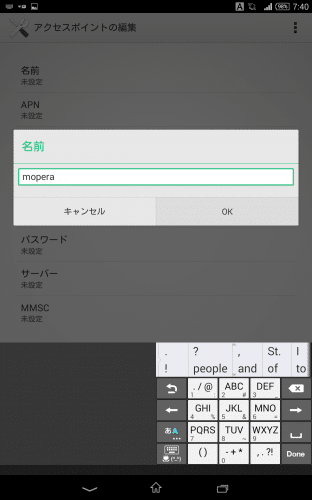
APNをタップします。
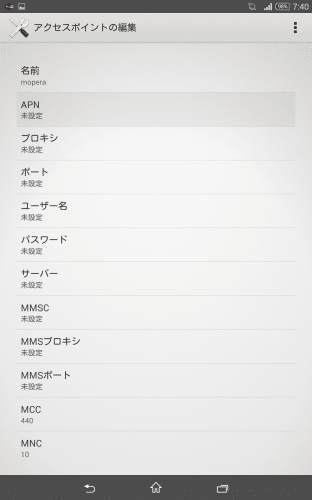
APNには「mopera.net」と入力して「OK」をタップします。
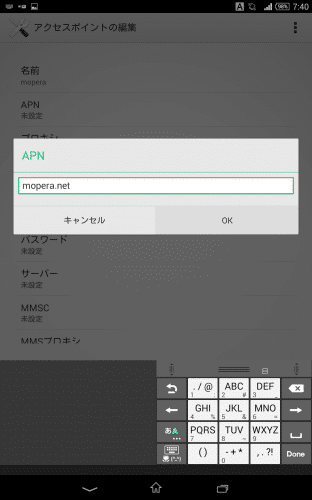
名前とAPNを入力したら、右上のメニューアイコンをタップします。
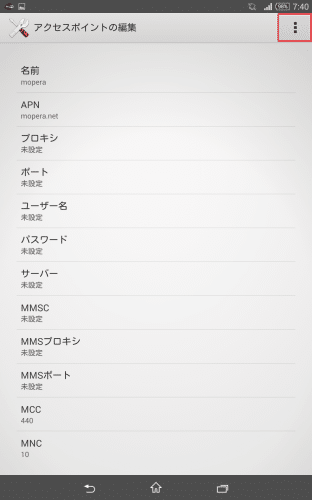
「保存」をタップします。
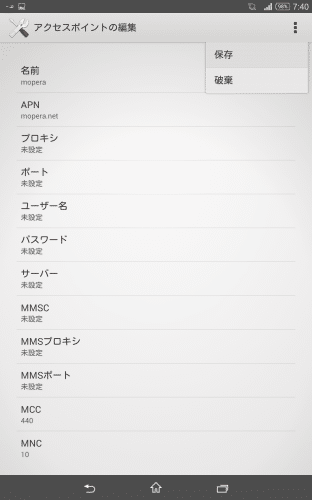
APN一覧にmoperaが追加されるので、右のチェックボックスにチェックを入れるとステータスバーにあるシグナル(電波強度)アイコンの左上に「H」や「LTE」が表示されます。
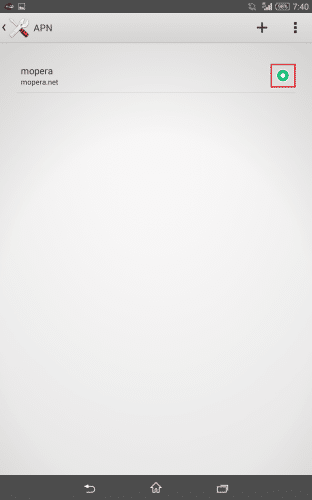
Xperia Z3 Tablet Compact LTE SIMフリーモデルがLTEの表示にならずHの表示が続く場合の対処法
Xperia Z3 Tablet Compact LTE SIMフリーモデルはdocomoのLTEの周波数(Band 1)に対応しているので、Band 1の周波数対応地域ではLTE通信が可能です。もしLTE通信にならずにずっと「H」のままの場合は、一度Xperia Z3 Tablet Compact LTE SIMフリーモデルを再起動してください。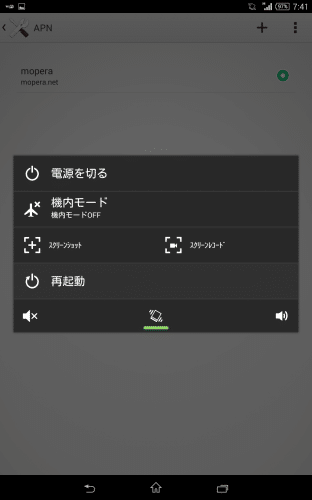
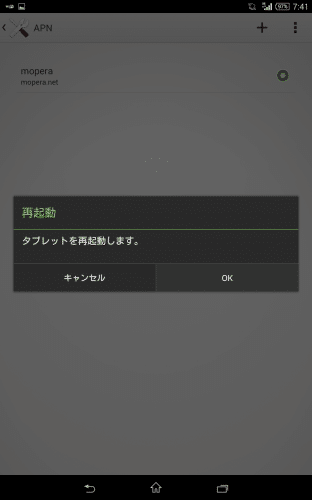
すると、起動後はLTEの表示になります。
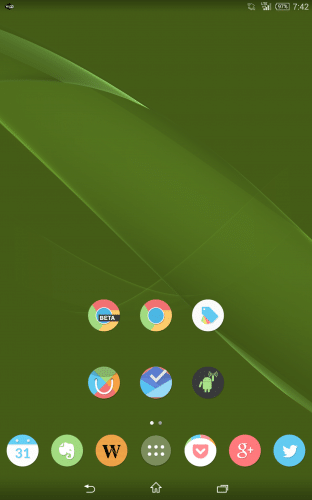
Xperia Z3 Tablet Compact LTE SIMフリーモデルはとにかく軽くて薄く、荷物としてもかさばらないので外出時に一緒に持って出かけることが多いのですが、Wi-Fiモデルのようにスマホからのテザリングで接続といった手間もかからないのでかなり重宝しています。
Xperia Z3 Tablet Compact LTE SIMフリーモデルをdocomo SIMで使うために必要な準備とAPN設定は以上です。